أصبحت الهواتف جزءاً لا يتجزء من حياتنا، ولا نطيق صبراً أن نقضي وقتاً بدونها. ولم لا وقد أصبحت همزة الوصل بيننا وبين كل شيء تقريباً، الأهل والأحباب والأصحاب والعمل وطاقم العمل والمصالح المختلفة وهلم جرا. وعندما نفقد الهاتف كأن يضيع أو يسرق مثلاً، يعترينا حالة من عدم الاستقرار، بسبب فقدنا لعالمنا الافتراضي بالكامل. لكن لا تيأس، يمكن أن تكون فرص استعادته أكبر مما تظن!
وسواء وضعت الآي-فون في مكان ما في المنزل ونسيته أو – لا قدر الله – سرق منك، فإن كل ثانية تمر مهمة جداً. في هذا الدليل الشامل، سنخبرك بكل شيء يمكنك فعله لاسترداد آي-فونك المفقود. بداية من الخطوات البسيطة التي يمكنك اتخاذها على الفور، إلى الاستراتيجيات الأكثر تعقيدًا.

أولاً: استدعاء الآي-فون برنين من ساعة آبل

إذا كنت تمتلك ساعة آبل، فهي من أسهل الطرق للعثور على الآي-فون المفقود في نفس الغرفة أو المكان. لكي تعمل هذه الخاصية، يجب أن يكون الآي-فون متصلاً بنفس شبكة الواي فاي أو متصلاً بساعتك عبر البلوتوث، وهذا يوضح لك المدى المتاح للبحث.
اسحب للأعلى على شاشة ساعة آبل لفتح مركز التحكم، ثم اضغط على زر الرنين لتجعل الآي-فون يصدر صوت تنبيه متقطع يرشدك إليه. وإذا كانت سماعات الآي-فون معطلة أو لم تتمكن من سماع الصوت، اضغط ضغطة طويلة على نفس الزر لمدة ثلاث ثوانٍ، وسيومض ضوء الفلاش في الآي-فون عدة مرات مع إصدار صوت التنبيه.
ثانياً: استخدم “يا سيري” لمحاولة تحديد موقع الآي-فون

إذا لم يكن لديك ساعة آبل، فإن أسرع طريقة للعثور على الآي-فون الذي تعتقد أنه في نفس المكان هي أن تنادي بصوت مرتفع على سيري بقولك “يا سيري”. إذا كان الهاتف قريباً، فقد تسمع صوت تنبيه يشير إلى أن سيري تستمع إليك، وربما تواصل سيري الكلام لتخبرك بأنها تنتظر أوامرك. بالطبع هذه الخطوة ستعمل فقط إذا كنت قد قمت بضبط إعداد “يا سيري” من قبل.
ثالثاً: تتبع موقع هاتفك عبر Find My
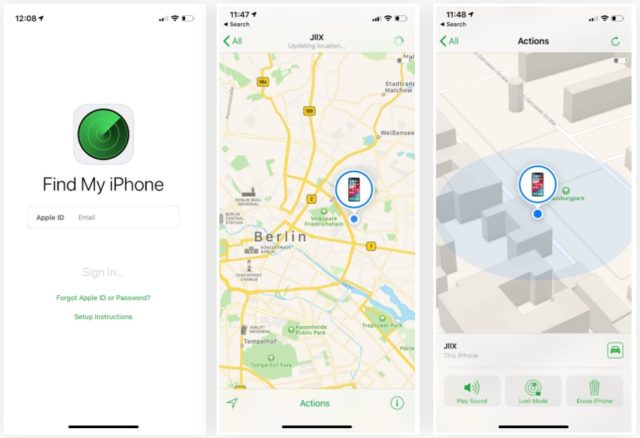
إذا لم تنجح معك حيلة ساعة آبل أو مناداة سيري، فقم باستخدام أداة التتبع عبر الإنترنت Find My. ,يجب أن تكون قد قمت مسبقاً بإعدادها مع تفعيل خاصية “إرسال آخر موقع” تحسباً لمثل هذا الموقف.
يمكنك استخدام Find My بإحدى طريقتين:
◉ استخدامه على جهاز iOS آخر تملكه أو حتى من صديق.
◉ أو عبر متصفح الكمبيوتر على icloud.com/#find، وينصح بتجنب استخدام نسخة الويب للهواتف المحمولة لأنها لا تعمل بشكل جيد، لذا استخدمه على سطح المكتب إذا كنت لا تستخدم تطبيق iOS. وباتالي سيتيح لك التطبيق رؤية موقع هاتفك الحالي أو آخر موقع معروف له على الخريطة.
وإذا سقط هاتفك من جيبك في مكان ما بعيداً عنك إلى حد ما، فمعرفة موقعه التقريبي ستساعدك في استعادته بسرعة. أما إذا كان في نفس موقعك، فيمكنك الانتقال إلى خطوة تشغيل الصوت “راجع الخطوة التالية”. وإذا كان هاتفك يتحرك، فإن Find My ستظهر نقطة خضراء تمثل آخر موقع معروف للآي-فون، وفي هذه الحالة عليك الانتقال إلى “الخطوة الخامسة.”
رابعاً: الاتصال أو إرسال رسالة من هاتف آخر
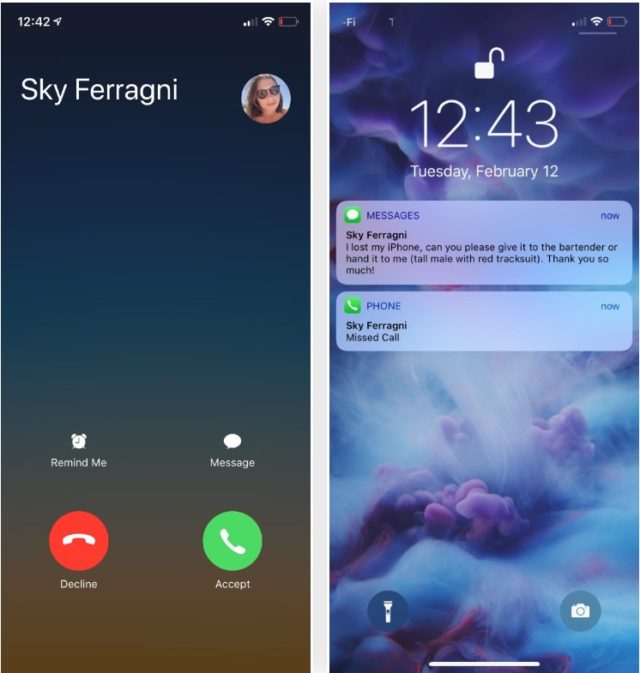
الخطوة التالية الأسهل هي الاتصال برقم هاتفك من هاتف آخر. لا يحتاج الشخص الغريب إلى رمز المرور أو بصماتك لكي يرد على المكالمة، لذا قد يكون إنساناً صالحاً ويجيب.
وإذا لم تنجح المكالمة، فأرسل رسالة نصية وصفية تخبر من أنت وأنك فقدت الآي-فون وما يجب فعله إذا وجده أحد. إذا ظهرت رسائلك النصية على شاشة القفل، فقد يراها الشخص الآخر ويعيدك إليك هاتفك الآي-فون. كما يمكنهم الرد عليك لطلب مزيد من المعلومات طالما لم تقم بتعطيل خاصية “الرد بالرسالة” على شاشة القفل.
إذا كنت قد قمت بتعطيل “إظهار المعاينات” من خلال الإشعارات وحددتها على “مطلقًا”، فلن تفلح هذه الحيلة. وفي هذه الحالة، ستحتاج إلى استخدام وضع الفقدان في الخطوة التالية.
خامساً: تأمين الآي-فون وإرسال رسالة “وضع الفقدان”
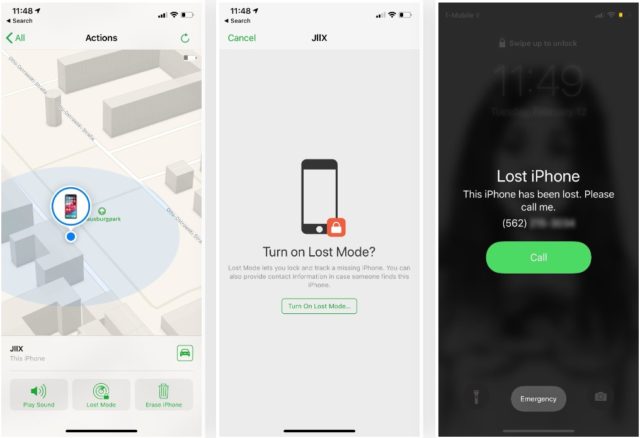
إذا لم تعثر على هاتفك بعد، لا تقلق. لا يقتصر دور Find My على إظهار موقع جهازك الحالي فحسب، بل يساعدك أيضاً في التواصل مع أي شخص قد يكون الهاتف بحوزته دون منحه إمكانية الوصول إلى الرسائل على شاشة القفل أو أي معلومات أخرى مثل الويدجت.
عند استخدام Find My، سواء عبر التطبيق أو موقع الويب، اختر هاتفك ثم اضغط على “وضع الفقدان Lost Mode”، ثم اضغط على “تفعيل وضع الفقدان Turn On Lost Mode”، ثم أدخل رقم هاتف ورسالة ستظهر على شاشة قفل الآي-فون.
أما في نسخة الويب، فما عليك سوى إدخال رقم هاتف للتواصل معك متبوعاً برسالة.
بمجرد الضغط على “تم”، ستظهر الرسالة على شاشة القفل، وسيتم قفل الآي-فون، كما سيتم تعطيل خدمة الدفع Apple Pay مؤقتاً حتى لا تضطر للاتصال بالبنك أو إلغاء بطاقاتك عبر الإنترنت.
حتى إذا كان هاتفك مغلقاً، ستُفعل هذه الخاصية بمجرد تشغيله، هذا اذا كان الانترنت يعمل عليه، نقصد الخلوي، ويمكنك شحن برصيد حتى يظل الانترنت يعمل وتتمكن من المتابعة. وعند العثور على جهازك، سيؤدي إدخال رمز المرور تلقائياً إلى إيقاف وضع الفقدان، كما يمكنك تعطيله يدوياً من خلال Find My.
يمكنك تجربة صياغات مختلفة للرسالة في وضع الفقدان. يمكنك ذكر مكافأة مقابل إعادة الآي-فون أو التنويه إلى أنك تتتبع موقعه عبر Find My، مما قد يدفع هذا الشخص إلى إعادته.
ردع السارقين باستخدام قفل التفعيل في Find My
إذا لم تتمكن من العثور على هاتفك، فقد يكون مسروقاً. بما أنك فعّلت خدمة Find My، وهو شرط أساسي إذا كان لديك خطة AppleCare+ مع تغطية السرقة والفقدان، فإن قفل التفعيل مفعّل أيضاً.
هذا يعني أن السارق سيحتاج إلى كلمة سر حساب آبل ورمز مرور الجهاز قبل أن يتمكن من إيقاف Find My أو مسح الجهاز أو محاولة تفعيله مع شركة اتصالات وهذا غير ممكن. وبالتالي سيواجه السارقين صعوبة في استخدامه أو بيعه. إلا إذا باعوه كقطع غيار.
سادساً: مسح الآي-فون عن بُعد من خلال Find My
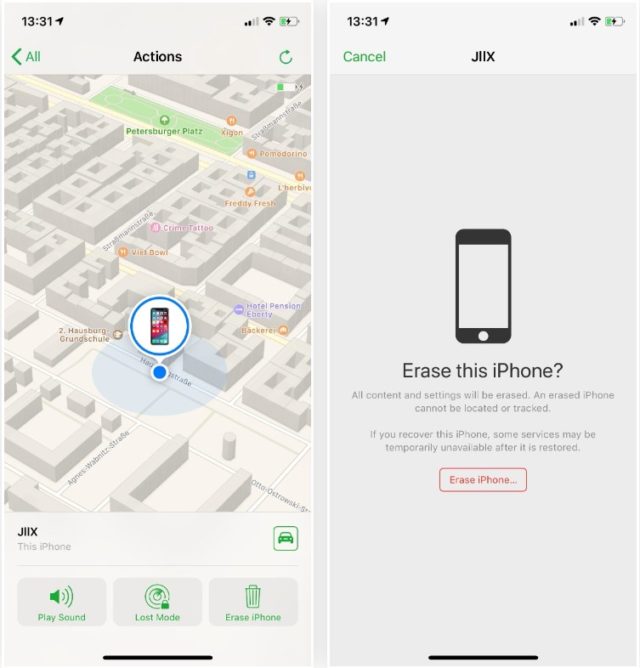
إذا بدا أنك لن تستطيع استعادة الآي-فون المفقود، فليس أمامك الكثير من الخيارات سوى مسح كل المحتوى عن بُعد، خاصة في حالة خوفك من تمكن اللص أو المخترق من تجاوز رمز المرور. يمكنك القيام بذلك عبر Find My، سواء من التطبيق أو موقع الويب، وإليك كيفية حذف كل ما عليه:
◉ اختر جهازك المسروق أو المفقود من خلال Find My.
◉ اضغط على “مسح الآي-فون Erase iPhone”.
◉ سيطلب منك تأكيد رغبتك في المسح، مع التنبيه إلى أن هذا الإجراء سيمسح كل المحتويات والإعدادات، وسيمنعك من تتبع الهاتف عبر Find My.
◉ اضغط على “مسح الآي-فون Erase iPhone”، وسيتم مسحه إذا كان متصلاً بالإنترنت، حتى لو كان مغلقاً حالياً.
تنبيه مهم: إذا قمت بإزالة الآي-فون من حساب Apple ID بعد مسحه، سيتم إيقاف قفل التفعيل، مما يعني أن أي شخص آخر يمكنه تشغيله واستخدامه.
وإذا كنت قد فعّلت خاصية “مسح البيانات Erase Data” في إعدادات بصمة الوجه Face ID أو بصمة الاصبع Touch ID، فسيقوم الآي-فون تلقائياً بمسح نفسه إذا أدخل أي شخص رمز المرور بشكل خاطئ 10 مرات. لكن لا يمكنك معرفة ما إذا كان هذا قد حدث أم لا، لأن عدم ظهور الهاتف في Find My قد يعني أشياء كثيرة.
سابعاً: اتصل بالشرطة وقدم بلاغاً

إذا تيقنت أن هاتفك قد سرق، قم بالاتصال بقسم الشرطة وقدم بلاغاً، وسيطلب منك معلومات عن جهازك مثل الرقم التسلسلي، والطراز، وآخر موقع معروف للآي-فون، وقد يغني عن ذلك علبة الآي-فون.
هنا في مصر، يوجد متخصصين ممن يعملون في مهنة المحاماة يتابعون قضية الهاتف المسروق ويتم إرجاعة بمجرد أن يتم وضع شريحة اتصال فيه، مباشرة يتم تحديد مكانه وتتبعه ويتم إرجاعه إلى صاحبه مرة أخرى، حدث هذا معي شخصياً وتم إرجاع هاتف أوبو f9 بعد عام من سرقته، وكان قد سرق بعد أسبوع واحد من شراءه.
وإذا كان لديك تغطية AppleCare+ مع حماية السرقة والفقدان أو تأمين جيد، فقد يكون من الأفضل دفع مبلغ التحمل والحصول على آي-فون بديل. لكن تذكر، إذا لم تكن قد فعّلت خدمة Find My مسبقاً، فقد تضطر لدفع السعر كاملاً.
ثامناً: إبلاغ شركة الاتصالات
بما أنك لم تستعد الآي-فون بعد، فمن الضروري اتخاذ كل الإجراءات الممكنة لمنع أي شخص من استخدامه. اتصل بشركة اتصالاتك أو استخدم خدماتهم عبر الإنترنت لإبلاغهم بسرقة الآي-فون. ورغم أن هذه الخطوة ليست ضرورية دائماً، إلا أنها مفيدة لسببين:
◉ تساعدك في إجراءات المطالبة بالتأمين إذا كان لديك تأمين.
◉ تضع هاتفك في القائمة السوداء، مما يمنع توصيله بأي شركة اتصالات أخرى، حتى لو تم تعطيل قفل التفعيل لأي سبب.
تاسعاً: تقديم مطالبة التأمين
إذا كان لديك تأمين على الآي-فون، فالخطوة التالية هي الاتصال إما بشركة آبل، إذا كان لديك AppleCare+، أو بشركة التأمين الخاصة بهاتفك لتقديم مطالبة.
مميزات التأمين:
◉ قد تدفع بضع مئات من الدولارات فقط للحصول على هاتف آي-فون مجدد، حسب نوع التأمين وموديل هاتفك.
◉ معظم شركات التأمين ترسل الهواتف البديلة بشحن سريع مجاني، مما يعني أنك قد تستلم آي-فون خلال أيام قليلة.
تنبيه مهم: تذكر أنك قد تضطر لدفع السعر كاملاً إذا لم تكن قد فعّلت خدمة Find My مسبقاً.
أخيراً، من المهم تغيير كلمة مرور حساب ورمز قفل الآي-فون الجديد، تأكد من اختيار رمز قوي، ويفضل تجنب استخدام الرمز المكون من 4 أرقام فقط.
إجراءات إضافية مهمة
أخبر عائلتك وأصدقاءك بفقدان هاتفك حتى لا يتم خداعهم من قبل السارق الذي قد يصل إلى محتويات هاتفك، ويغيّر كلمات المرور لحساباتك الأخرى على الإنترنت، وقد يتصل بأحد ما أو يرسل رسالة مفادها انك مثلاً تحتاج إلى مال ضروري لأنك في ورطة او ما شابه ذلك.
وإذا حصلت على هاتف بديل عن طريق التأمين ثم عثرت على هاتفك المفقود أو المسروق، يجب عليك إعادة أحد الهاتفين، وإلا فقد تواجه اتهامات بالسرقة أو الاحتيال.
المصدر:



13 تعليق